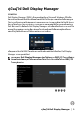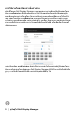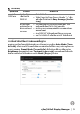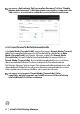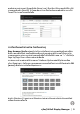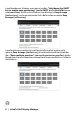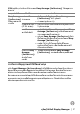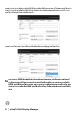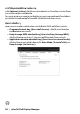Users Guide
คูมือผูใช Dell Display Manager │ 7
มีวิธีขั้นสูงอื่นๆ สําหรับการใชงานของ Easy Arrange (จัดเรียงงายๆ) โปรดดูตาราง
ดานลาง
การจัดการสัญญาณเขาวิดีโอหลายจุด
แท็บ Input Manager (ตัวจัดการอินพุท) เปนวิธีที่สะดวกสําหรับคุณในการจัดการ
อินพุทวิดีโอหลายจุดซึ่งเชื่อมตอเขากับมอนิเตอร Dell ของคุณ ซึ่งจะชวยใหสามารถ
สลับระหวางอินพุทในขณะที่ใชงานคอมพิวเตอรหลายเครื่องไดอยางงายดาย
มีการแสดงรายการพอรตอินพุทวิดีโอทั้งหมดที่สามารถเลือกใชงานสําหรับจอภาพของ
คุณ คุณสามารถกําหนดชื่ออินพุทแตละจุดตามที่คุณต
องการ โปรดบันทึกการเปลี่ยน
แปลงของคุณหลังจากทําการแกไข
คุณสมบัติ ฟงกชันคําอธิบาย
Easy Arrange
(จัดเรียงงายๆ)
ที่มีความสามารถ
มากขึ้น
เลยเอาทที่
กําหนดเอง
• บันทึกและตั้งชื่อรูปแบบ Easy Arrange
(จัดเรียงงายๆ) ได 5 รูปแบบ
• กําหนดคารูปแบบ x*y
5 เลยเอาท MRU
(ที่-ใช- ลาสุด)
• กด Ctrl+Shift+Home เพื่อเรียกวนรูปแบบ MRU
5 รูปแบบลาสุ
ด
การปรับขนาด
พารทิชั่นทันที
• กดปุม Ctrl คางไวขณะปรับขนาดเลยเอาท Easy
Arrange (จัดเรียงงายๆ) เเพื่อปรับขนาดและ
จํานวนของเซลลในเลยเอาท
• รูปแบบ Easy Arrange (จัดเรียงงายๆ) ที่ทํา
ขึ้นใหมจะถูกบันทึกลงในตําแหนงไอคอน Easy
Arrange (จัดเรียงงายๆ)
• กดปุม Ctrl คางไวในขณะที่คลิกที่ไอคอน
เลยเอาทที่แกไขแลว เพื่อเรียกคืนเลยเอาท
นี้
เปนเลยเอาทเริ่มตน
เลยเอาท Easy
Arrange
(จัดเรียงงายๆ)
สําหรับโหมด
แนวตั้ง
• ไอคอนโหมดแนวตั้งของ Easy Arrange
(จัดเรียงงายๆ) จะแสดงขึ้นเมื่อหมุนมอนิเตอร